Всичко за настройката на звука на компютър

- 3272
- 166
- Ms. Jaime Wolff
Всички много често използваме нашите компютри за забавление. Гледайте филм, сериал или играйте игра на лаптоп - често срещано нещо през уикенда или след работа. Но за всичко това се нуждаете от звук. Ако не знаете как да настроите звук на компютър, тази статия е за вас.

Всяко приложение или игра винаги е придружено от звукови ефекти
Първото нещо, което трябва да започнете, е да се уверите, че звукът е включен или нивото на силата на звука е достатъчно, за да го чуете. Вдясно, в долния ъгъл на екрана, в лентата на задачите можете да намерите пиктограма, изобразяваща високоговорителя. Натискайки го с левия бутон на мишката, ще видите скалата, на която се показва нивото на звука. Преместването му над или по -ниско (на нови системи отляво и надясно), можете да направите по -силно или по -тихо.
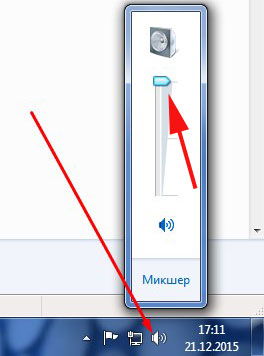
Ако използвате допълнително звуково оборудване - високоговорители, проверете правилността на физическата им връзка с компютъра. Може да се окаже, че всичко е правилно свързано със съответния конектор, но устройството не възпроизвежда звука. Проблемът може да е, че това устройство не е избрано в настройките на звука. За да поправите това досадно недоразумение, щракнете върху правилния бутон на мишката на същата пиктограма с високоговорителя и в менюто, което се появява, изберете „Играйте устройства“. Ако в този списък се показват няколко устройства, опитайте се да назначите друго възпроизвеждане. След като сте избрали правото в списъка, щракнете върху „Свойства“. В прозореца, който се отвори в раздела "Общ", инсталирайте това устройство (включено.) "В параграф" Приложение на устройството ". Преминавайки към следващия раздел „Нивата“ може да регулира нивото на силата на звука на колоните. За да проверите звука, отидете в раздела "Допълнително". Там ще намерите бутона „Проверка“, щракнете върху който можете да чуете звука от избраното от вас устройство. Не забравяйте да проверите нивото на звука на самите колони, след като настроите всичко в системата, може да се окаже, че контролът на силата на звука на звуковото оборудване е инсталиран поне.

Следващият нюанс при конфигуриране на звук на компютър са, разбира се, драйвери, много често проблемът се крие в тях. Без правилно инсталирани драйвери, хардуерът на вашия компютър няма да работи правилно. За да разберете дали това е цялата работа - отворете „Контролния панел“, след това „Оборудване и звук“ и щракнете върху „Мениджър на устройства“. След това ще се отвори прозорец със списък с почти целия хардуер на вашия компютър. В този списък трябва да намерите „звукови, игри и видео устройства“.

Ако има такъв момент и до него има възклицателен знак - това означава, че водачът отсъства или работи неправилно. Всичко, което трябва да направите, е да инсталирате съответния драйвер. Можете да го изтеглите на сайта на производителя на вашия лаптоп. Ако използвате стационарен компютър, ще трябва да потърсите модел на звукова карта. Можете да улесните задачата на специален софтуер, който сам по себе си намира всички необходими драйвери, един от тези комунални услуги е Everest. Преинсталирането също може да отстрани проблема, ако сте инсталирали драйвери по -рано. Може би така, че проста актуализация ще отстрани всички проблеми.

Ако този елемент е напълно отсъстващ, това може да означава, че или имате компютър без звукова карта (което, разбира се, е малко вероятно), или компютърът не вижда звукова карта или е дефектен. Тук трябва да проверите картата за производителност и ако тя не работи, заменете я с друг. Има още една опция - опитайте се да включите устройството чрез BIOS. По -подробно за този метод по -долу.
Друг вариант е, когато цялата система звучи както трябва, но докато гледате видео, звукът отсъства по някаква причина. Ето цялото нещо в кодеци. Инсталирането на плейъри за аудио и видео, например, VLC Media Player, KMP, Download K-Lite Codec Pack може да реши този проблем. След инсталирането звукът във видеото трябва да се появи, просто не забравяйте да посочите правилното приложение в свойствата на видео файла, което ще го възпроизвежда.

Сега нека да преминем към гореспоменатата обстановка в BIOS. Като цяло трябва да се отбележи, че това е изключително рядко, тъй като звуковата карта е включена по подразбиране. Има обаче всичко. За да отидете на BIOS, е необходимо да натиснете определен ключ или тяхната комбинация по време на включването на компютър. По правило това е F2 или изтрийте, но има и други опции. Всичко това зависи от марката на производителя на лаптопа. Можете да намерите тази информация в интернет. Сега, когато отидохте в BIOS, трябва да намерите елемента „Интегрирани периферни устройства“ или нещо подобно на това, тъй като в зависимост от версията, името може да се различава. В списъка, който се отваря, изберете желаното аудио устройство и проверете дали е включено. Наблизо можете да промените „Disabled“ (Off) на „Enabled“ (включително) или „Auto“ (автоматично). По -добре инсталирайте "активирано".

Можете да направите звукова настройка на компютър не само с помощта на вградени средства. При инсталиране на драйвери често се инсталира специален софтуер за управление на звуковите параметри. Такава програма е realtek hd. Можете да го намерите в лентата на задачите или просто да въведете името в търсенето. В прозореца на тази програма ще видите цялата информация за свързаните аудио устройства и техните параметри, които могат да бъдат променени.

Следващата възможна причина за липсата на звук са вирусите. В съвременния свят има толкова огромен брой от най -разнообразния вирусен софтуер, който просто не можете. Не забравяйте да инсталирате висококачествено и най -важното -лицензиран антивирусен софтуер и да наблюдавате актуализациите му. На пазара има достатъчен брой мощни безплатни антивируси, следователно, ако не искате да харчите пари за него, не е необходимо да инсталирате пират на.
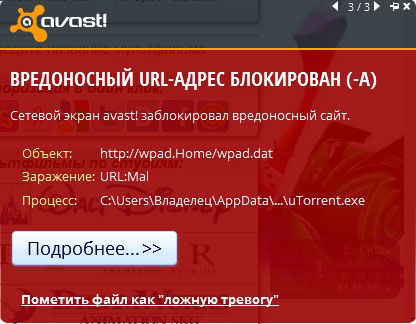
Ако нито един от следните съвети не е помогнал, тогава може би звуковата карта на вашия компютър е дефектна и тя трябва да бъде заменена или изпратена лаптоп за „почистване“, където е добре издухана от праха, той също може да помогне за решаването на неизправността.
Както можете да проверите, има много нюанси при настройка на звука на компютър, както и проблемите, които възникват с това. Решението на всеки от тях не представлява нищо сложно и не отнема много време, единственото нещо, което е важно, за да намерите точно правилния начин. Напишете в коментарите вашето мнение за това дали статията ви е помогнала и за вашия опит в такива ситуации.
- « Какво да направите, ако компютърът не включи съветите на обикновения потребител
- Подмяна на екрана на таблетката »

